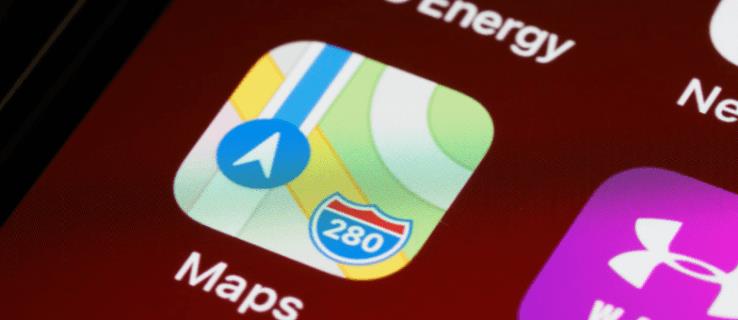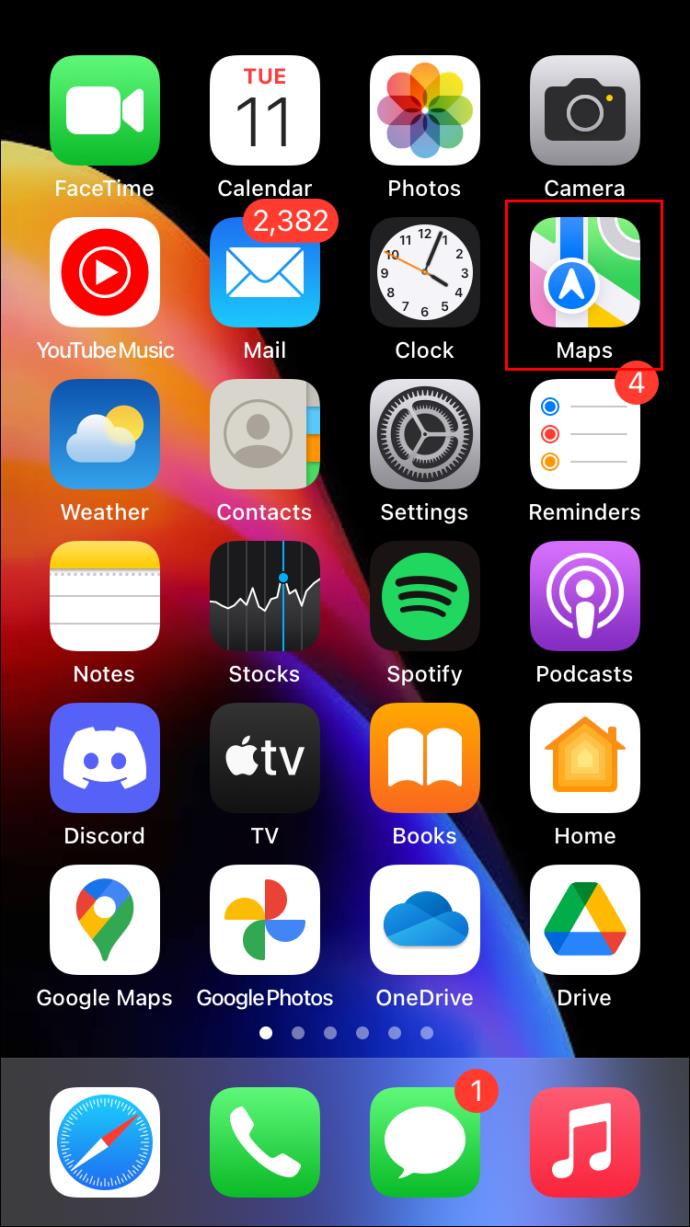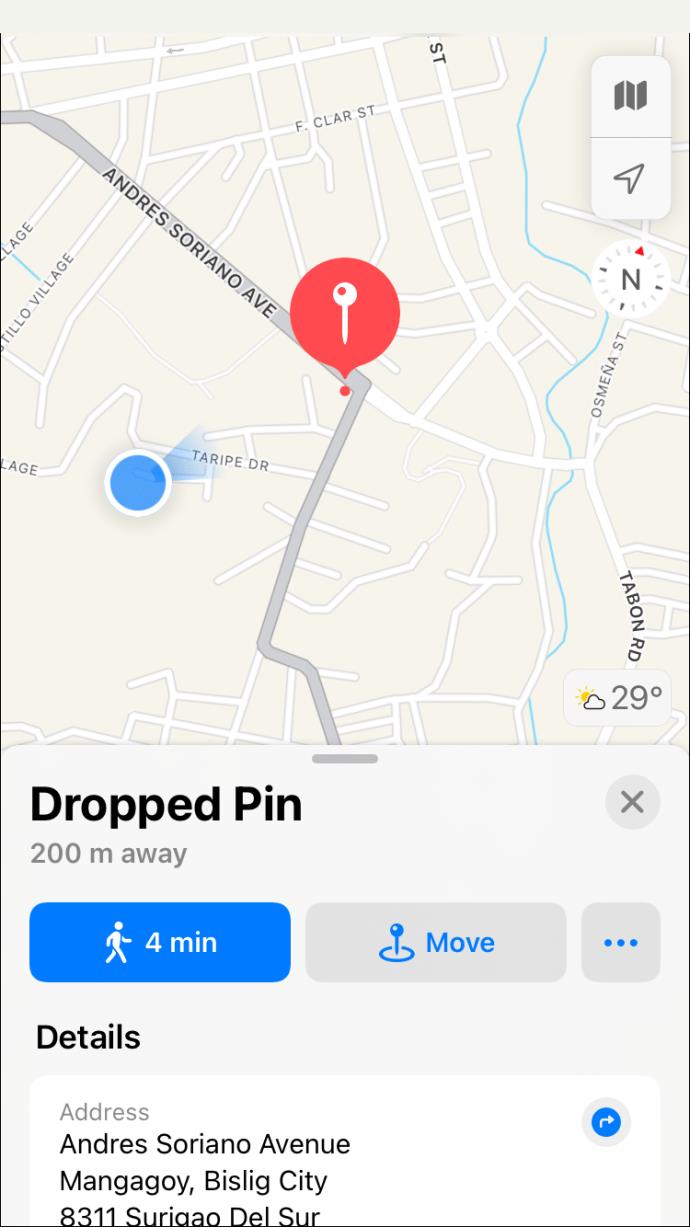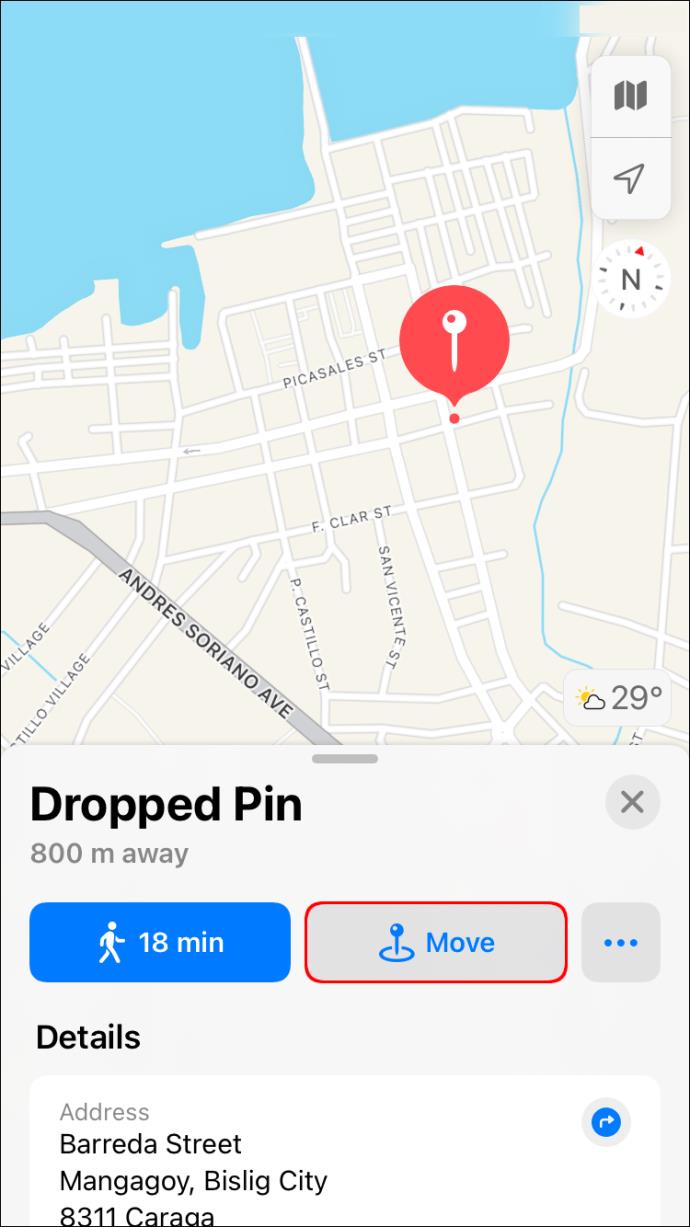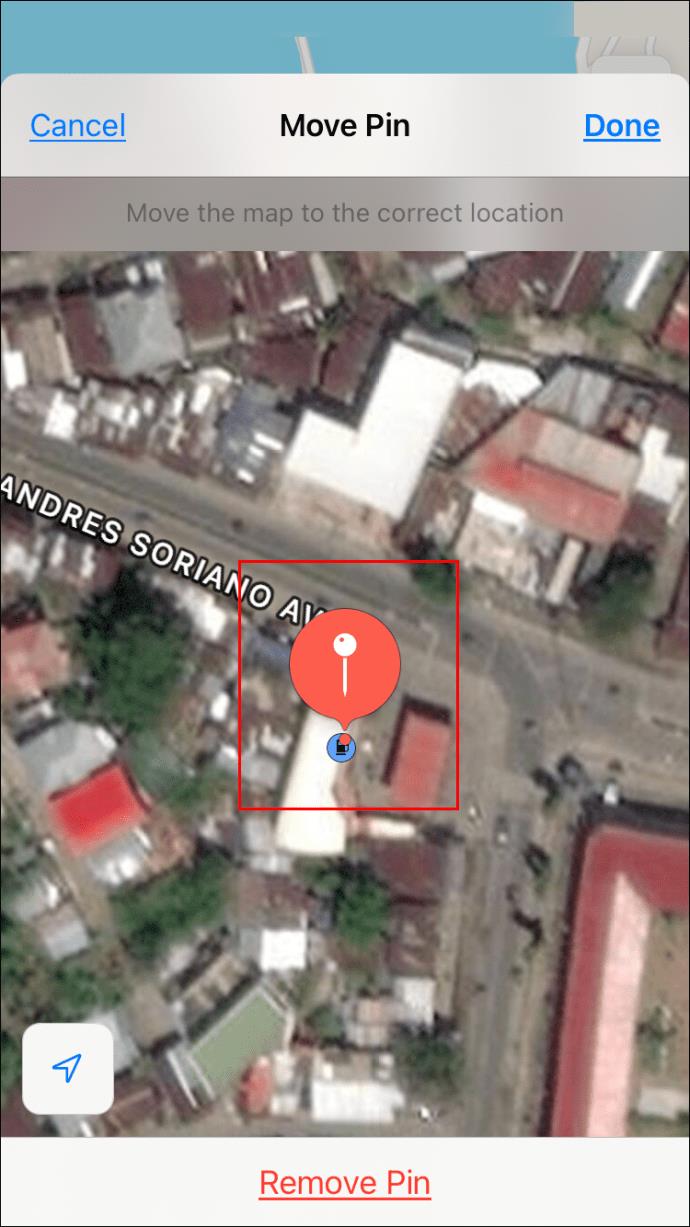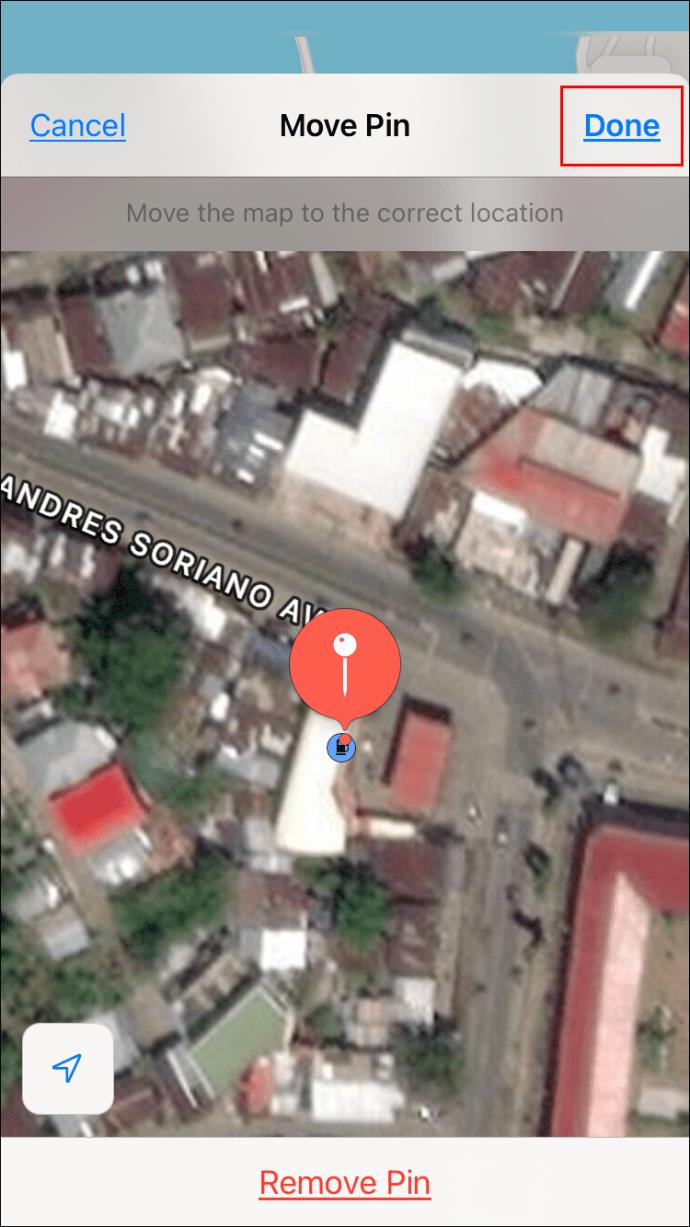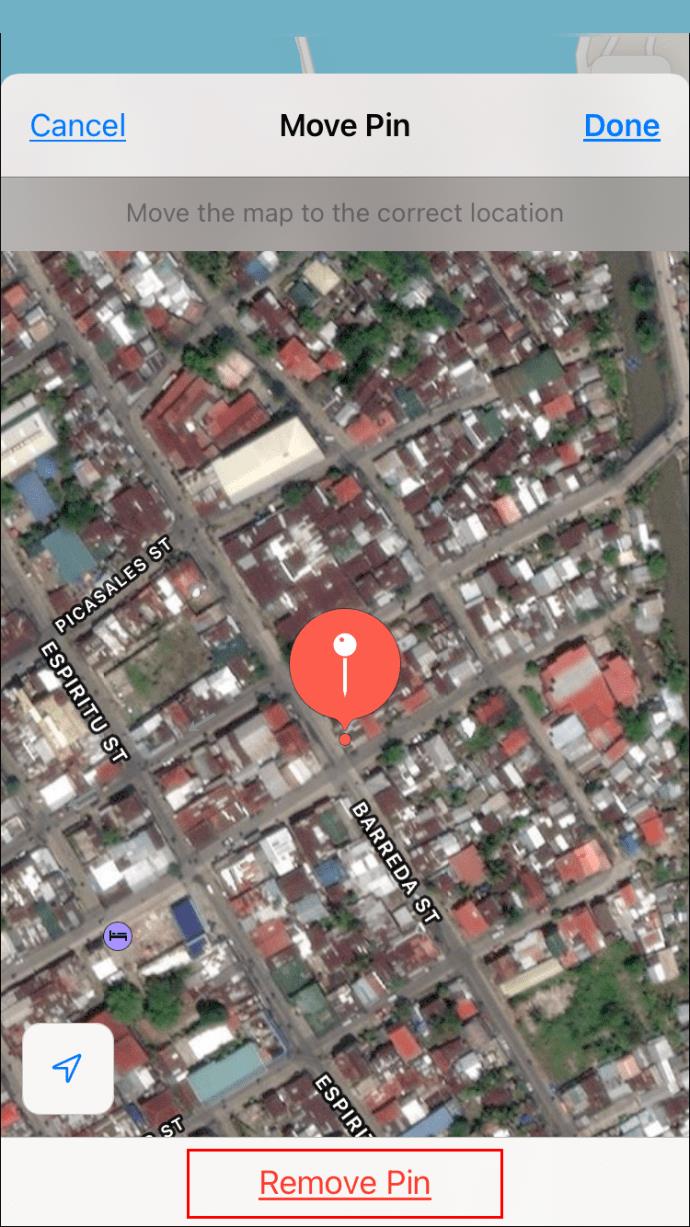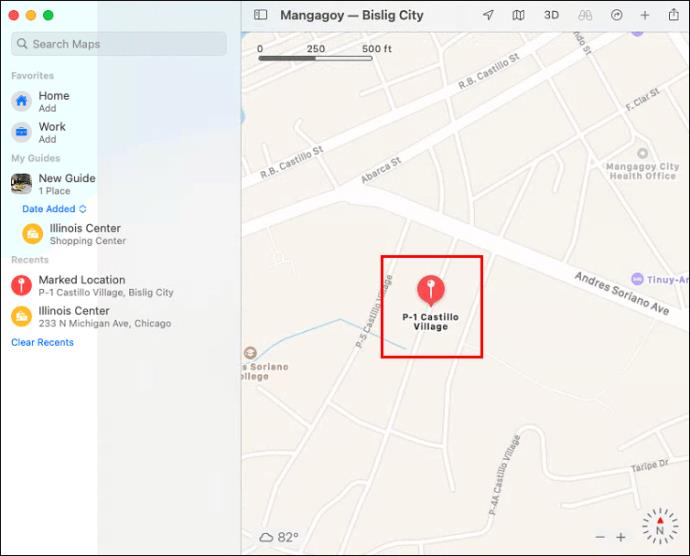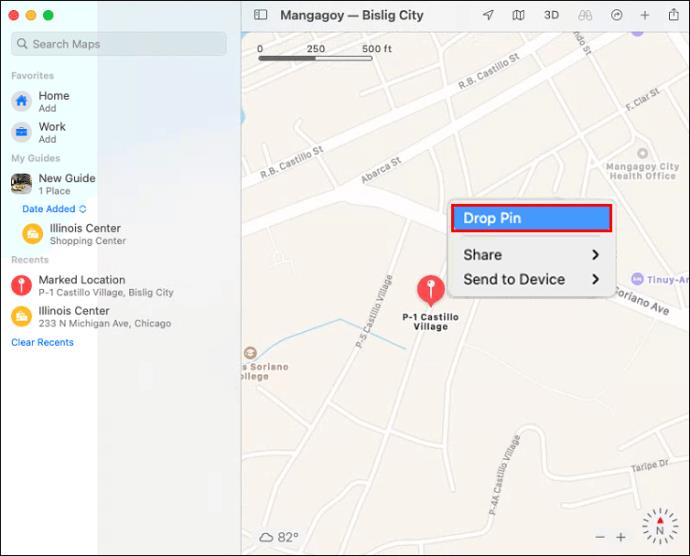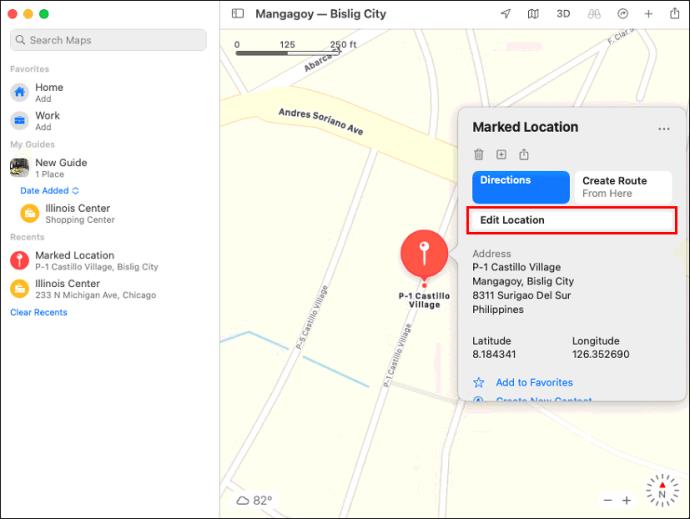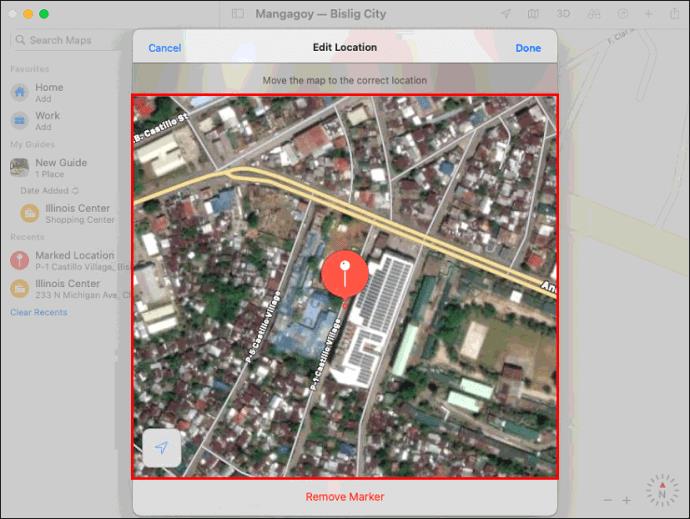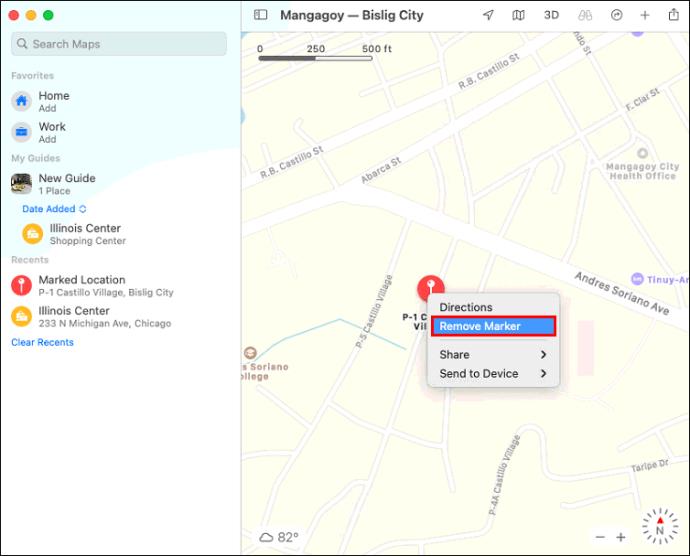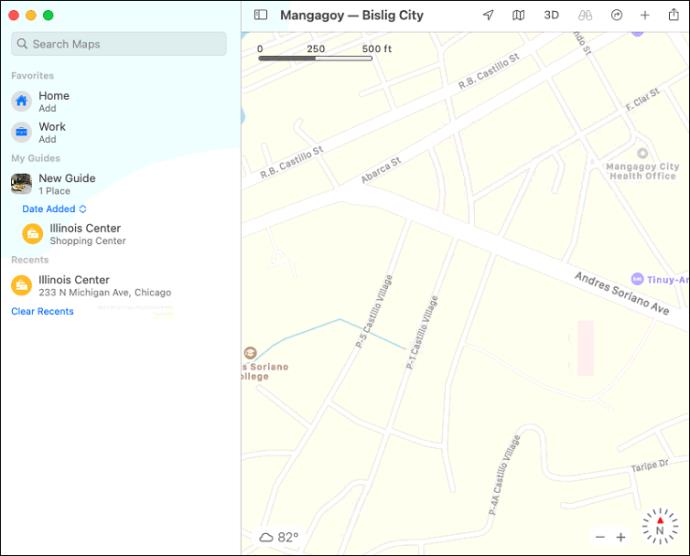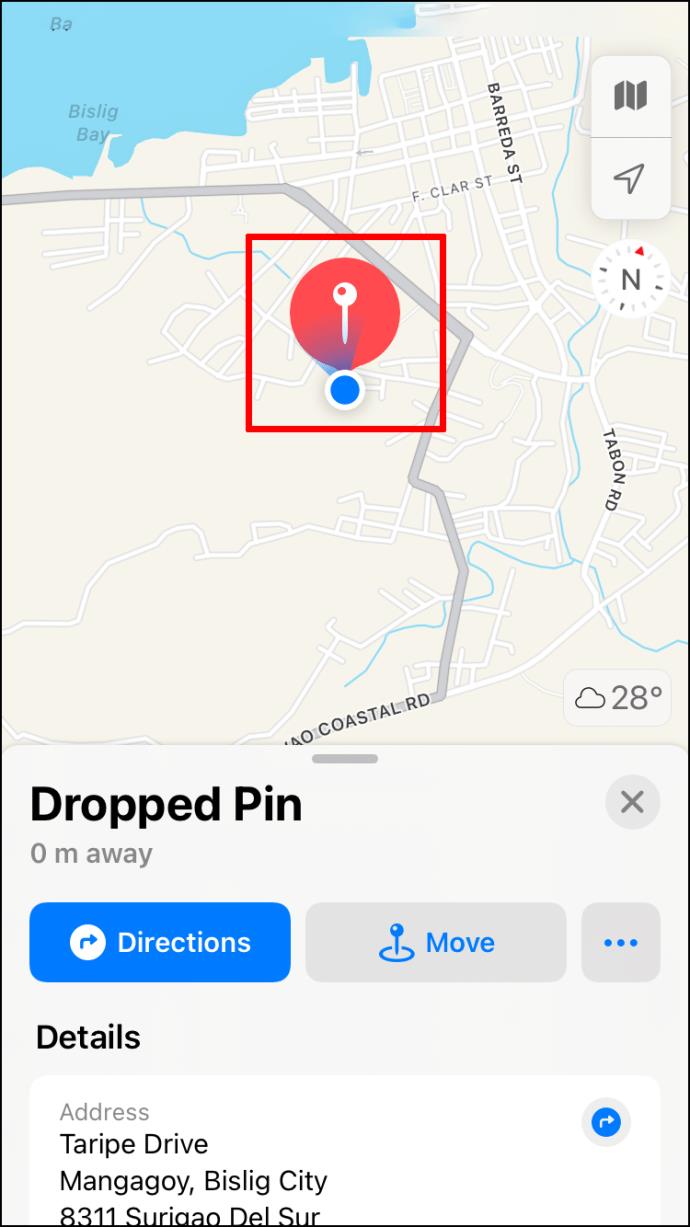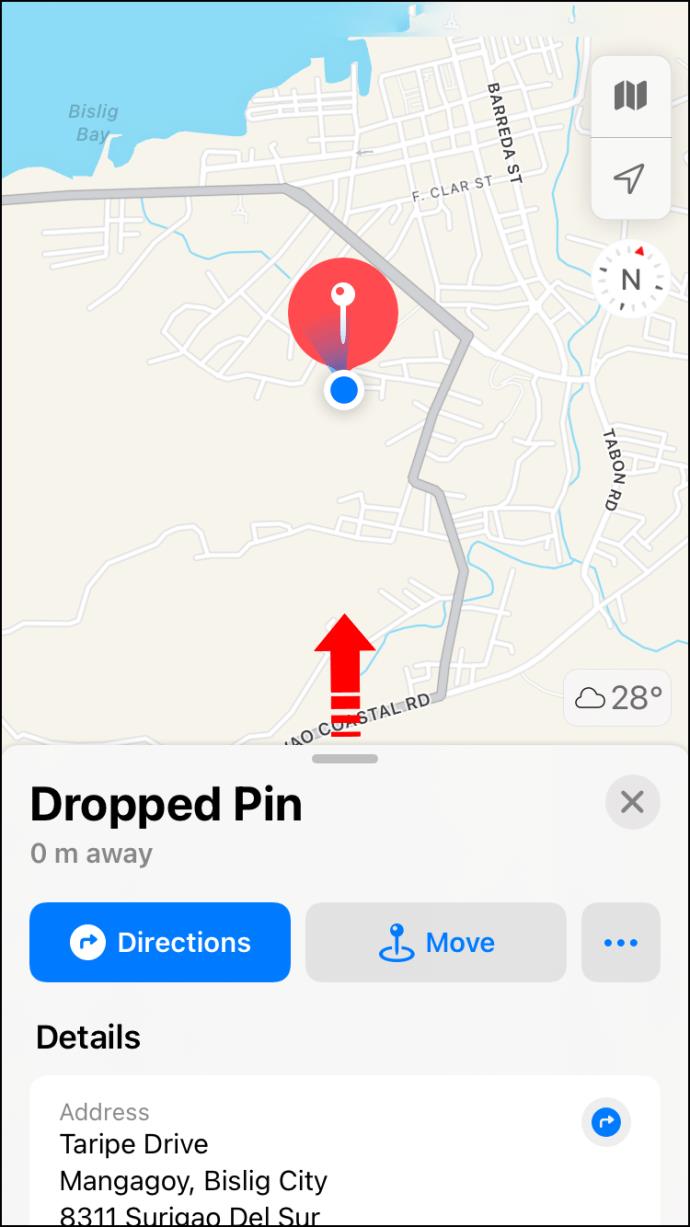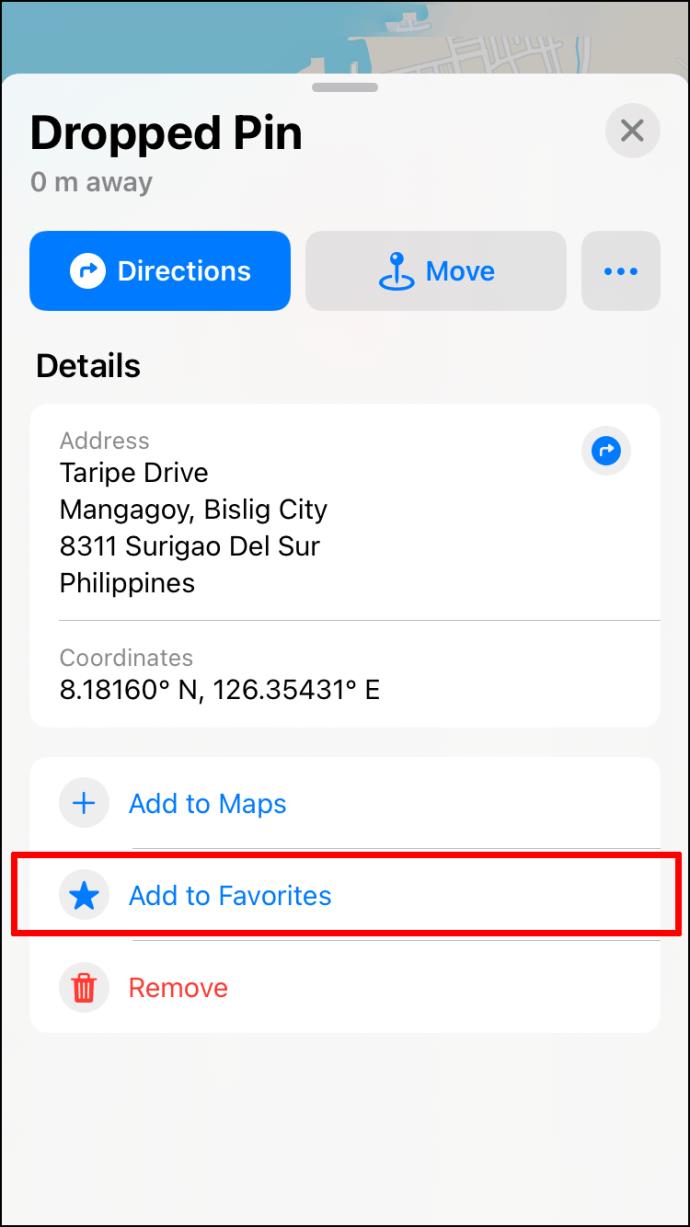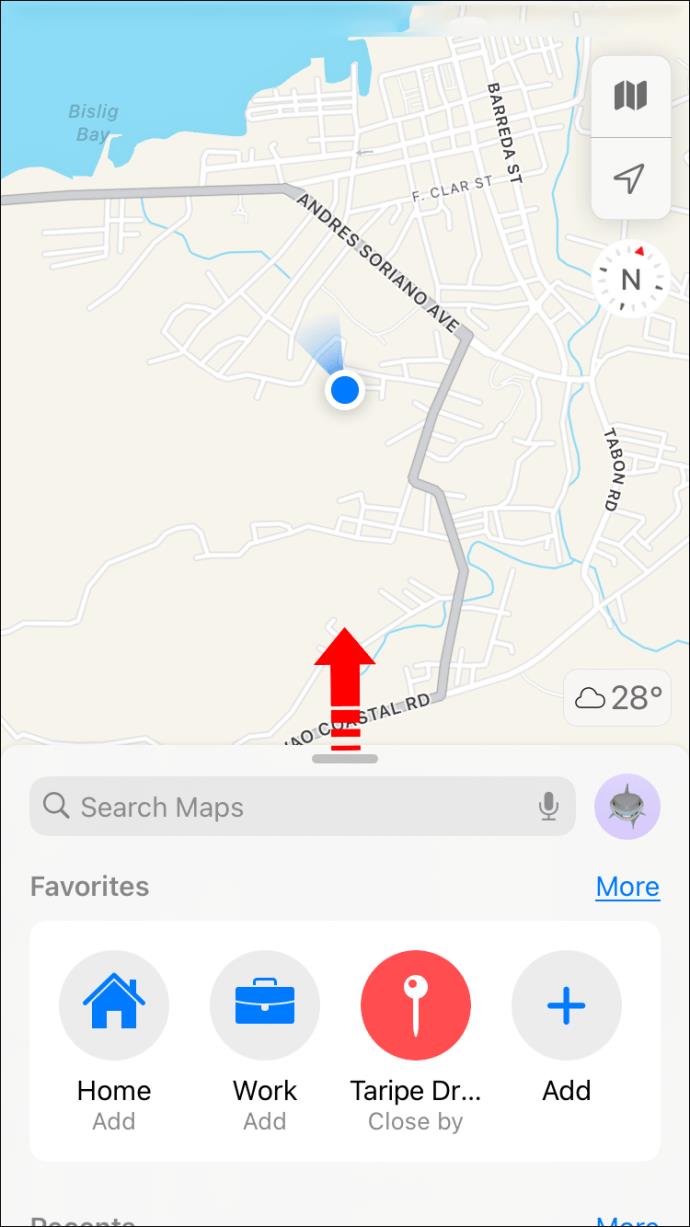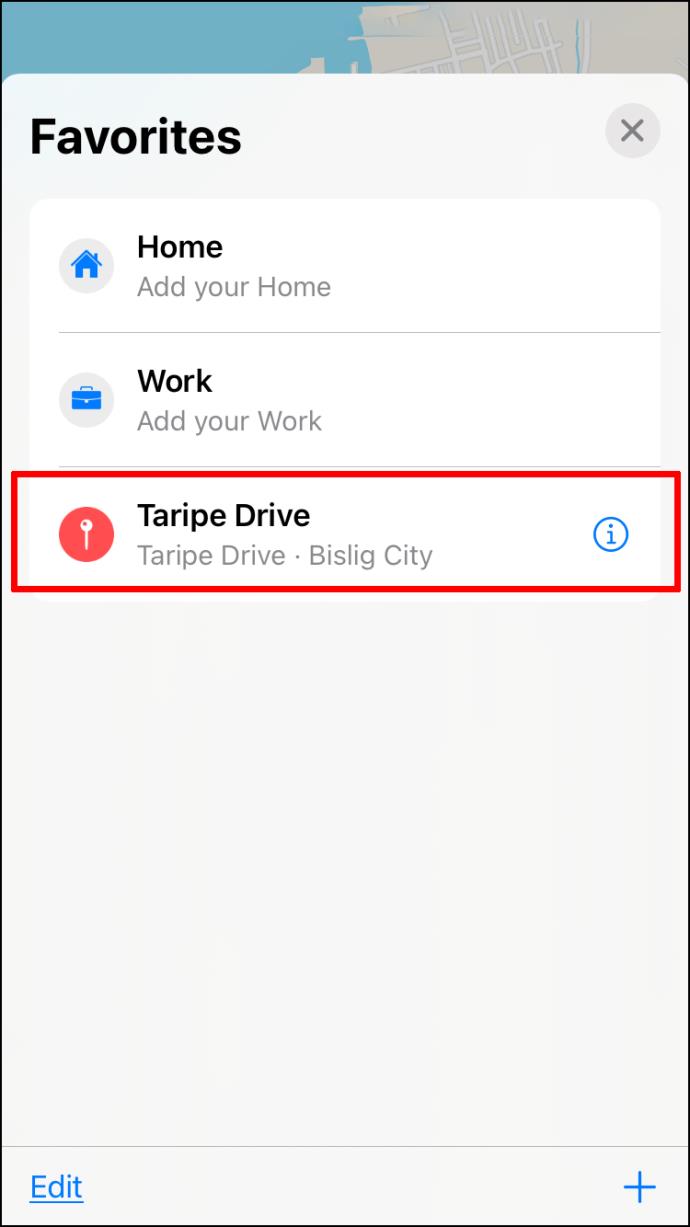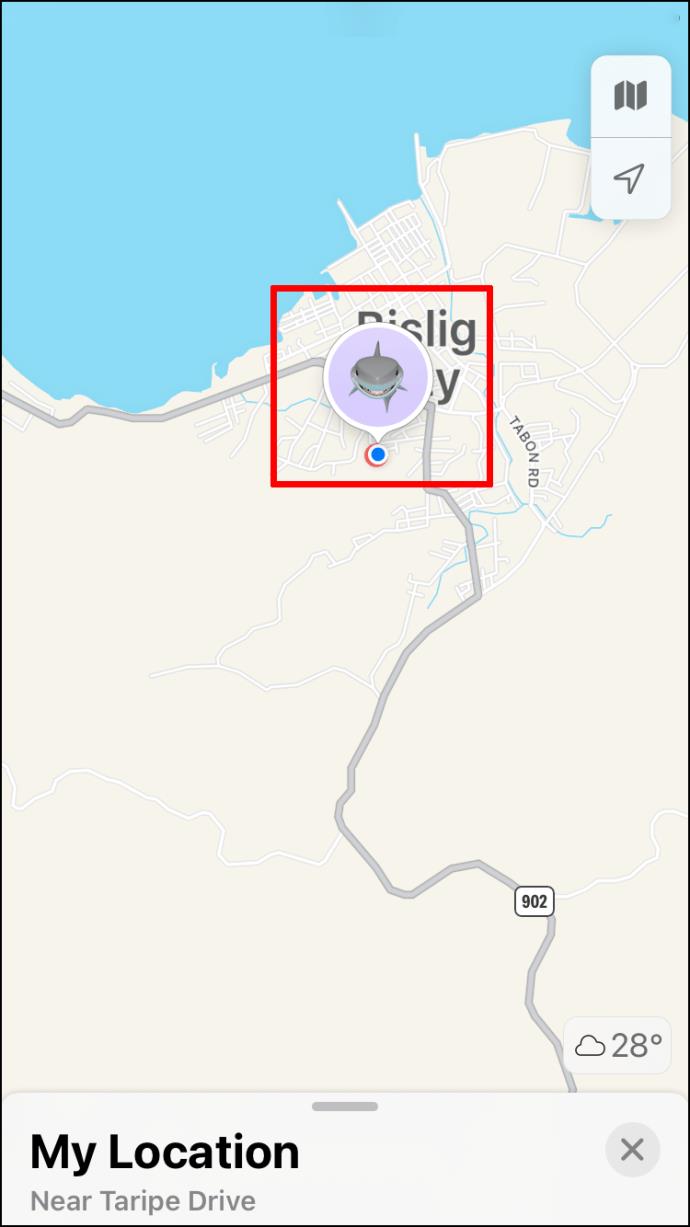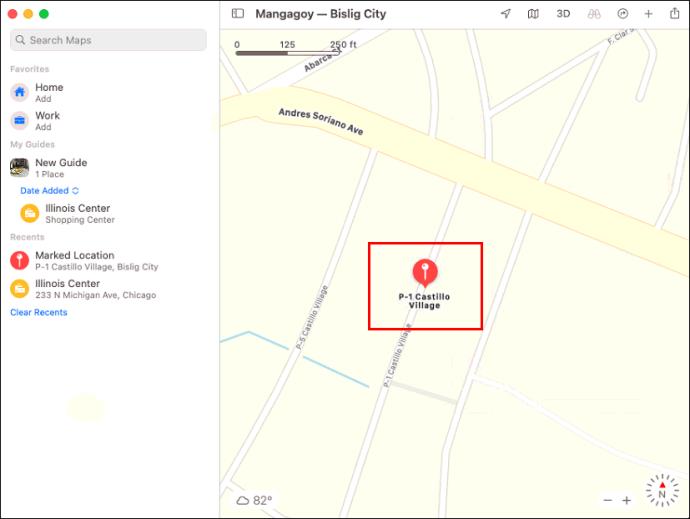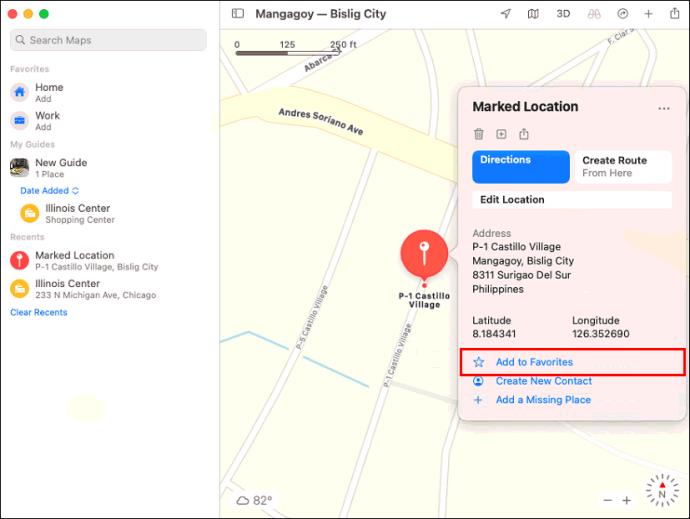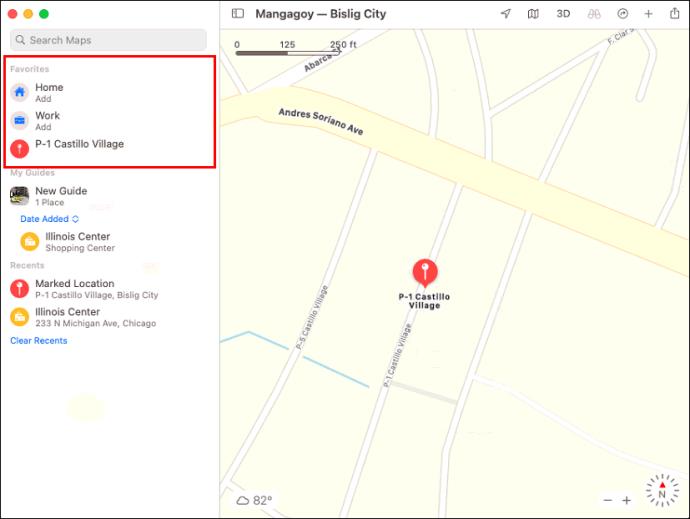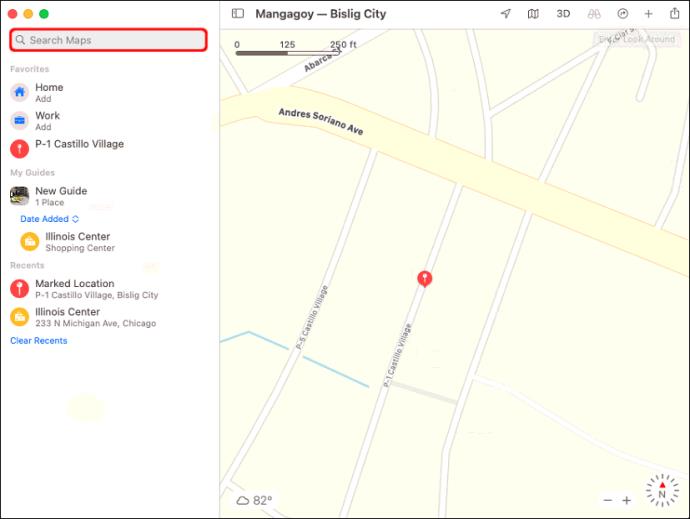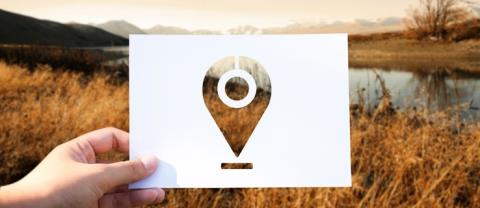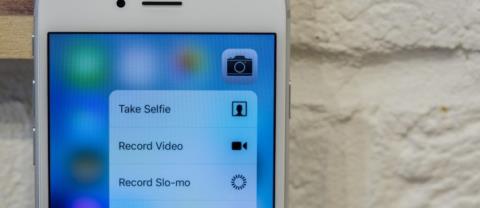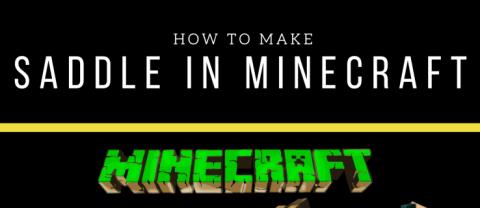پیوندهای دستگاه
Apple Maps یک برنامه نقشه برداری است که امروزه با تمام آیفون ها و آیپدها عرضه می شود. به عنوان یک رقیب Google Maps، می توانید برای یافتن راه خود به آن تکیه کنید. یکی از مهمترین ویژگی ها عملکرد پین است که به شما امکان می دهد پین را در هر جایی رها کنید و بعداً به آن بازگردید.
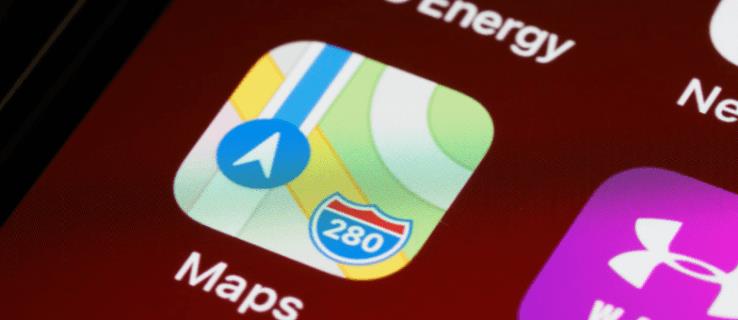
در حالی که پین ها برای بازگرداندن بعدا راحت هستند، دانستن نحوه حذف آنها نیز مهم است. در اینجا، نحوه افزودن و حذف آنها را خواهید یافت. خوانده شده در برای تمام جزئیات.
Apple Maps: چگونه یک پین را در آیفون رها یا حذف کنیم
وقتی Apple Maps را باز می کنید، یک پین آبی رنگ را می بینید که موقعیت فعلی شما را نشان می دهد. با شما حرکت می کند، به این معنی که نمی توانید از آن برای علامت گذاری مناطقی که می خواهید بعداً به آنها بازگردید استفاده کنید. با این حال، میتوانید از ویژگی پینها برای انداختن پین قرمز روی هر مکانی که انگشتتان لمس میکند استفاده کنید.
پین قرمز برای به اشتراک گذاری آدرس ها و موارد دیگر مفید است. با این حال، در هر زمان فقط می توانید یکی را رها کنید. اگر چندین پین می خواهید نگران نباشید، زیرا راه حل هایی وجود دارد که بعداً در مورد آنها صحبت خواهیم کرد.
ابتدا مراحل انداختن پین را فهرست می کنیم.
- Apple Maps را در آیفون خود راه اندازی کنید.
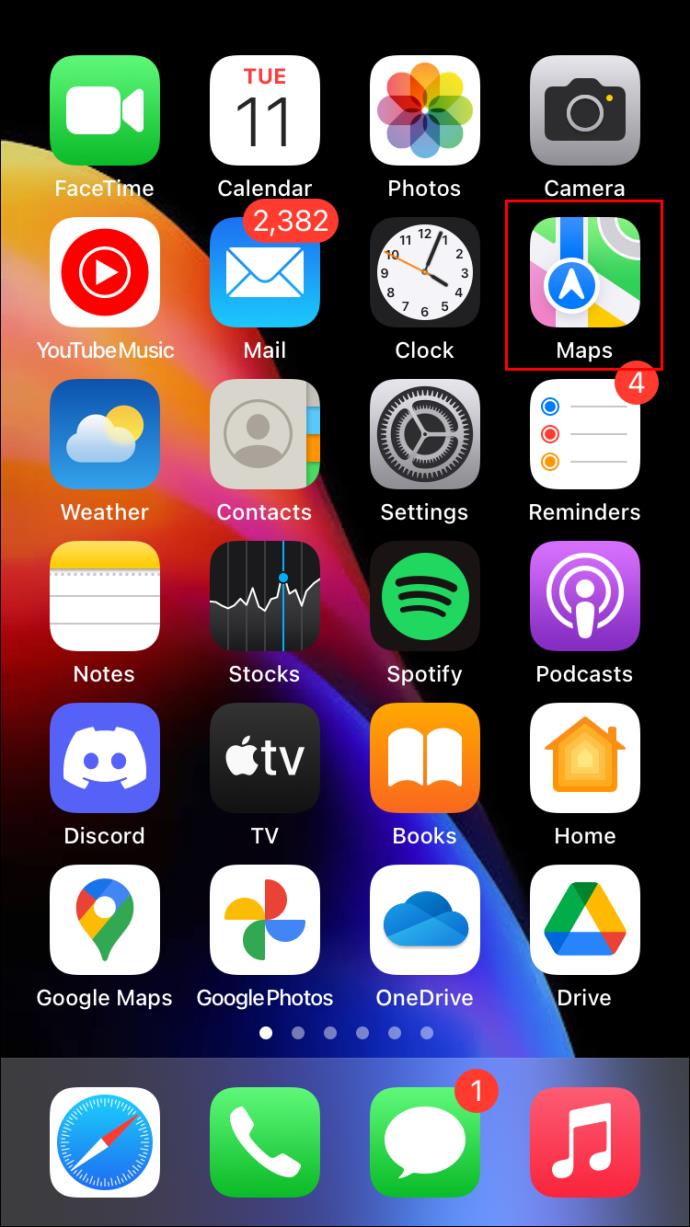
- از انگشت خود برای کشیدن نقشه به مکانی که می خواهید پین کنید استفاده کنید.
- روی مکان ضربه بزنید و نگه دارید.
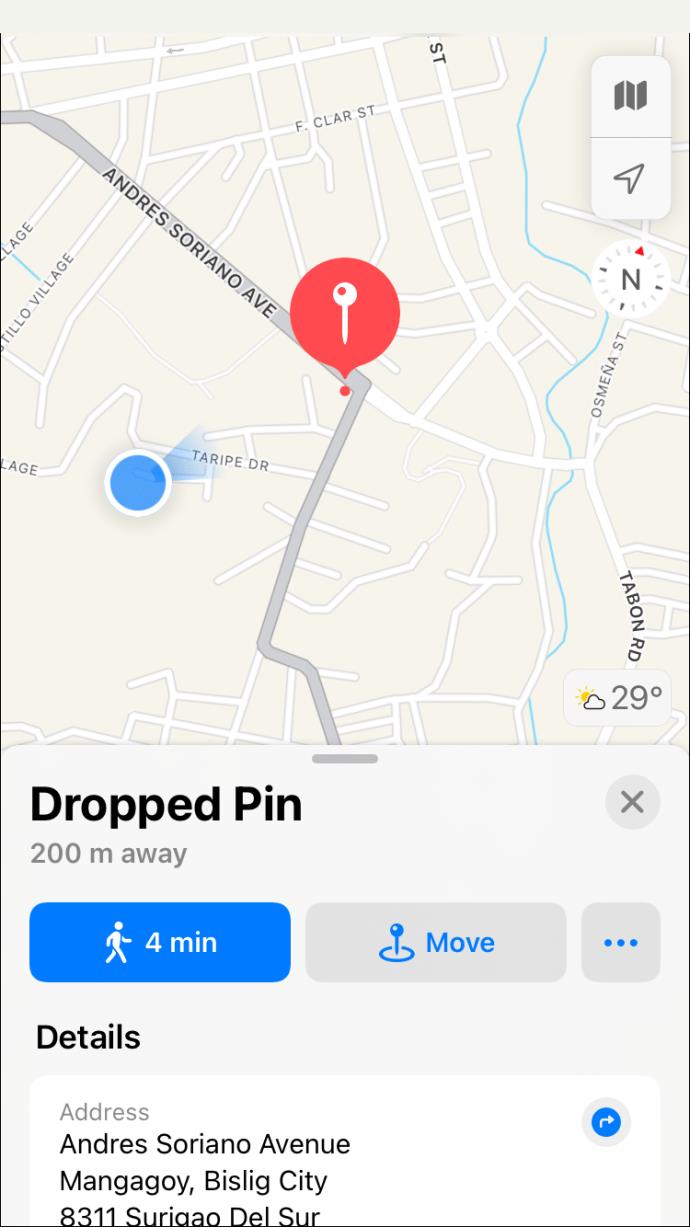
- یک پین قرمز ظاهر میشود و میتوانید «Edit Location» را انتخاب کنید.
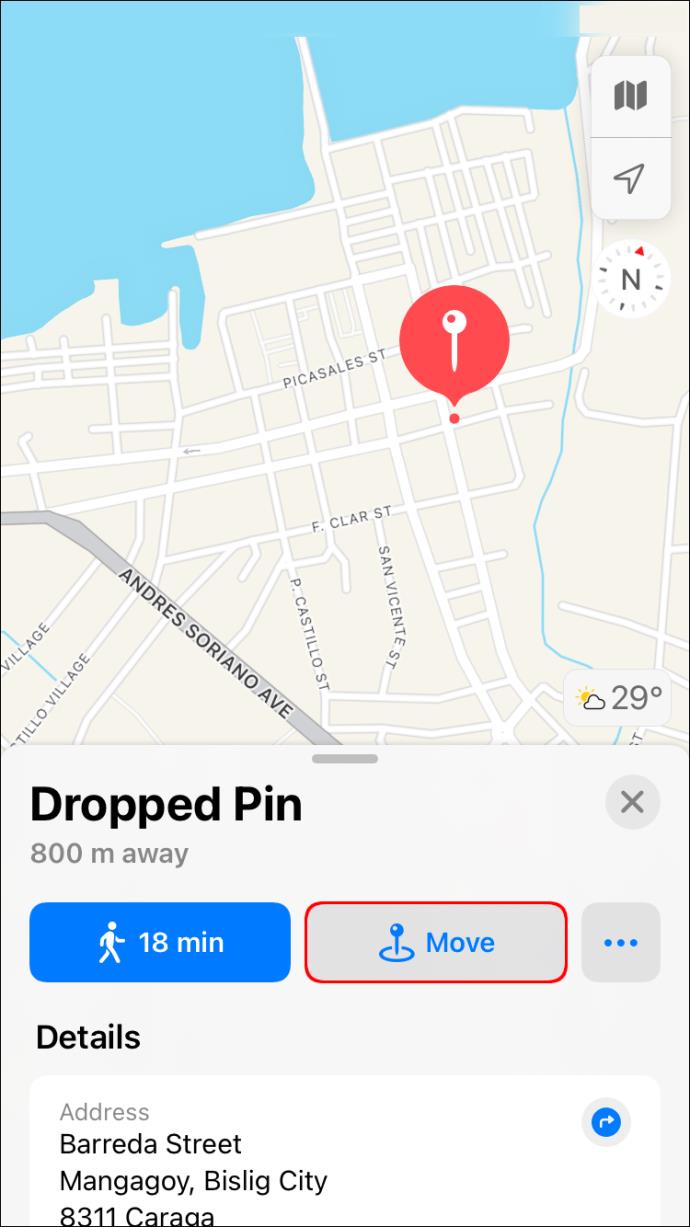
- وقتی تصویر ماهوارهای آن منطقه را میبینید، آنقدر تنظیم کنید که پین را دقیقاً در جایی که میخواهید داشته باشید.
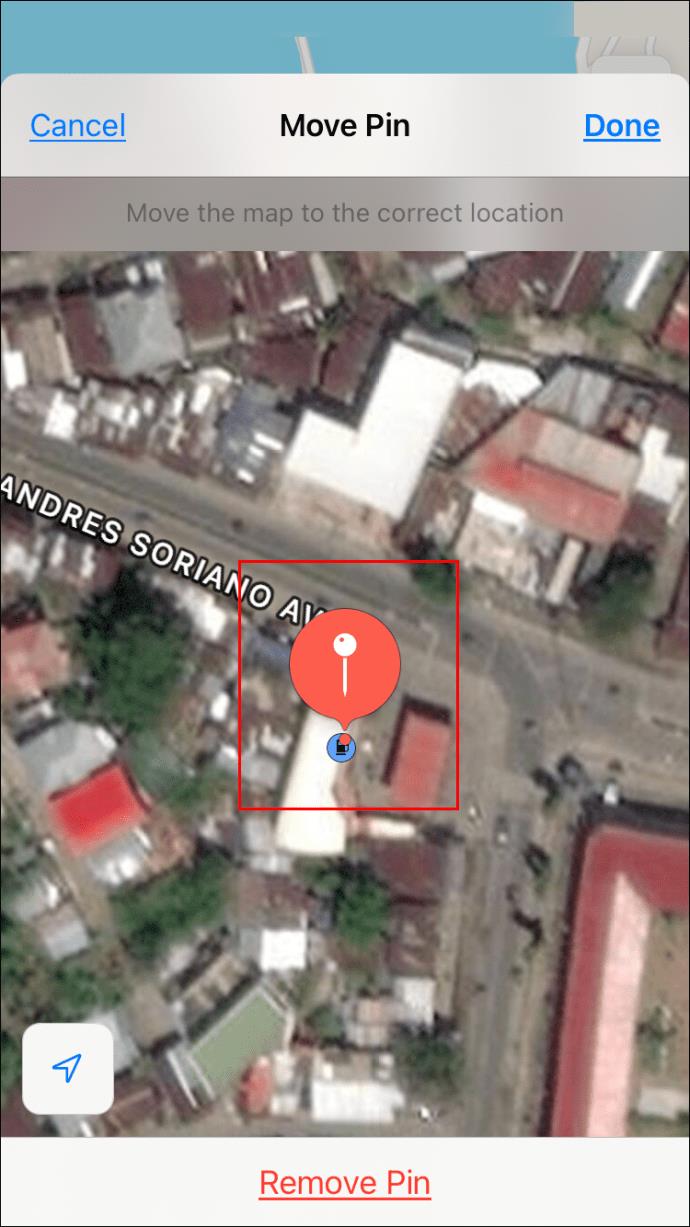
- برای پایان، «انجام شد» را انتخاب کنید.
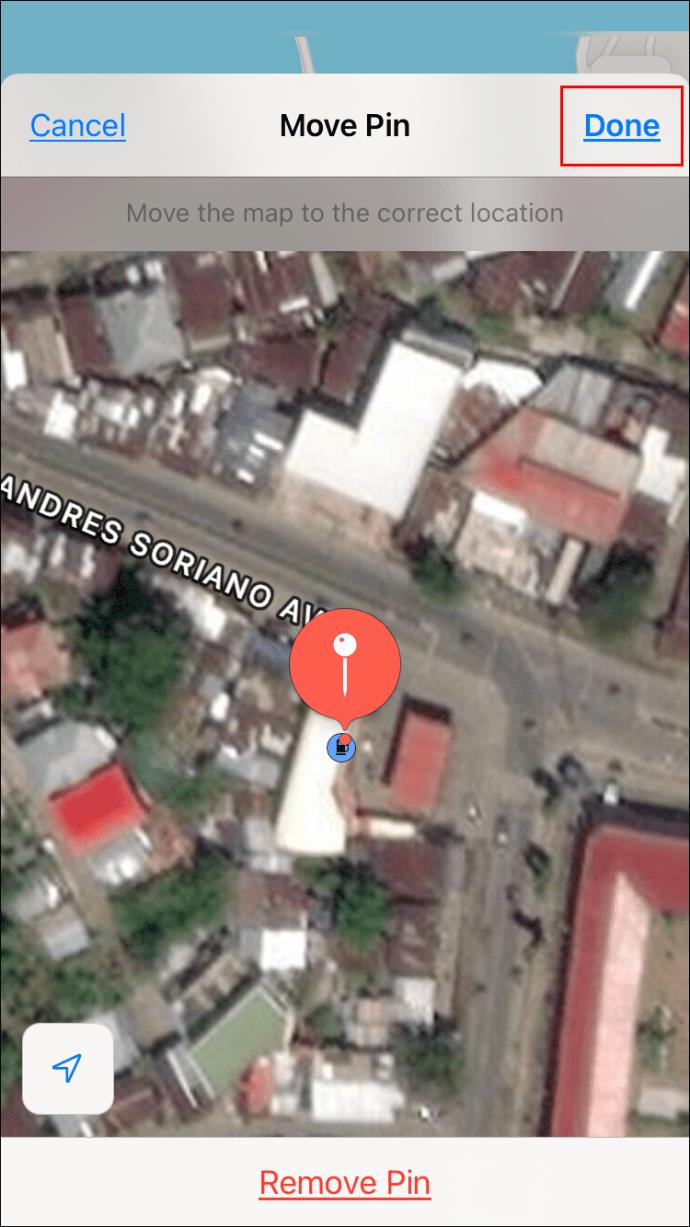
اگر نمیخواهید نقشه را به اطراف بکشید، میتوانید با تایپ یک آدرس در نوار جستجو، مرحله 2 را جایگزین کنید. پس از آن، میتوانید با دنبال کردن مراحل باقیمانده، مکان را طبق معمول پین کنید.
یک نکته مفید این است که اگر نمی توانید یک مکان را مشخص کنید، بزرگنمایی احتمالا کمک خواهد کرد. گاهی اوقات دقت بیشتر کافی است.
برای حذف یک پین، این دستورالعمل ها را دنبال کنید:
- Apple Maps را باز کنید.
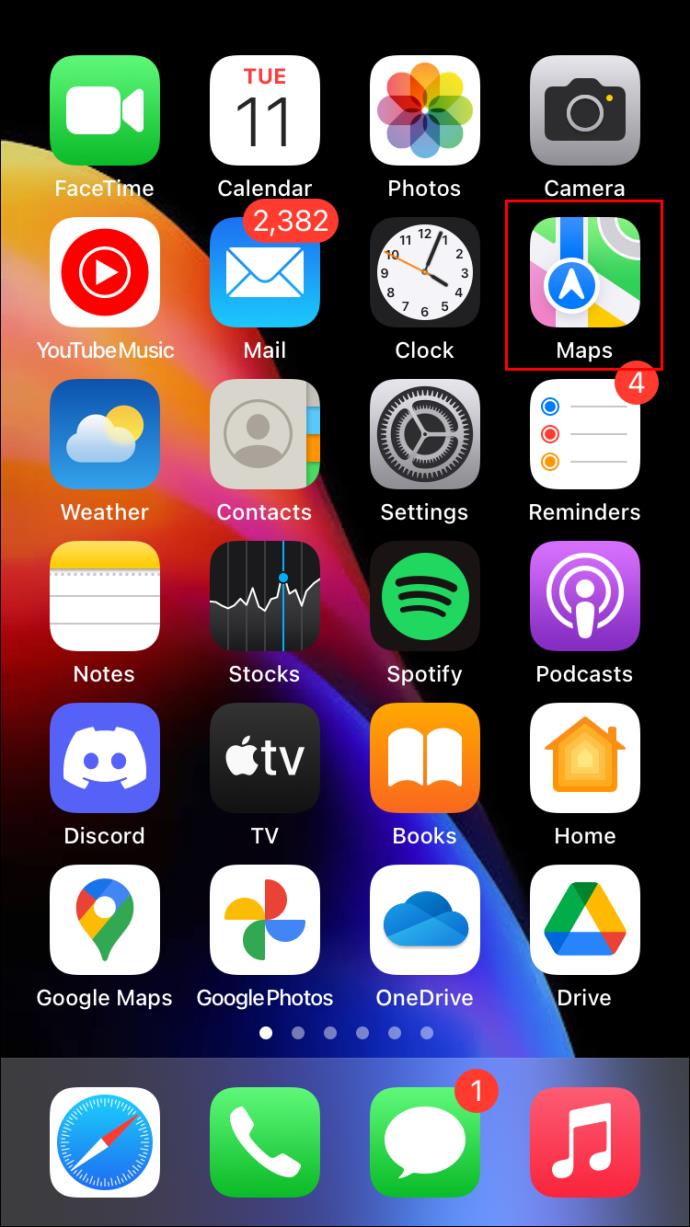
- پین خود را پیدا کنید
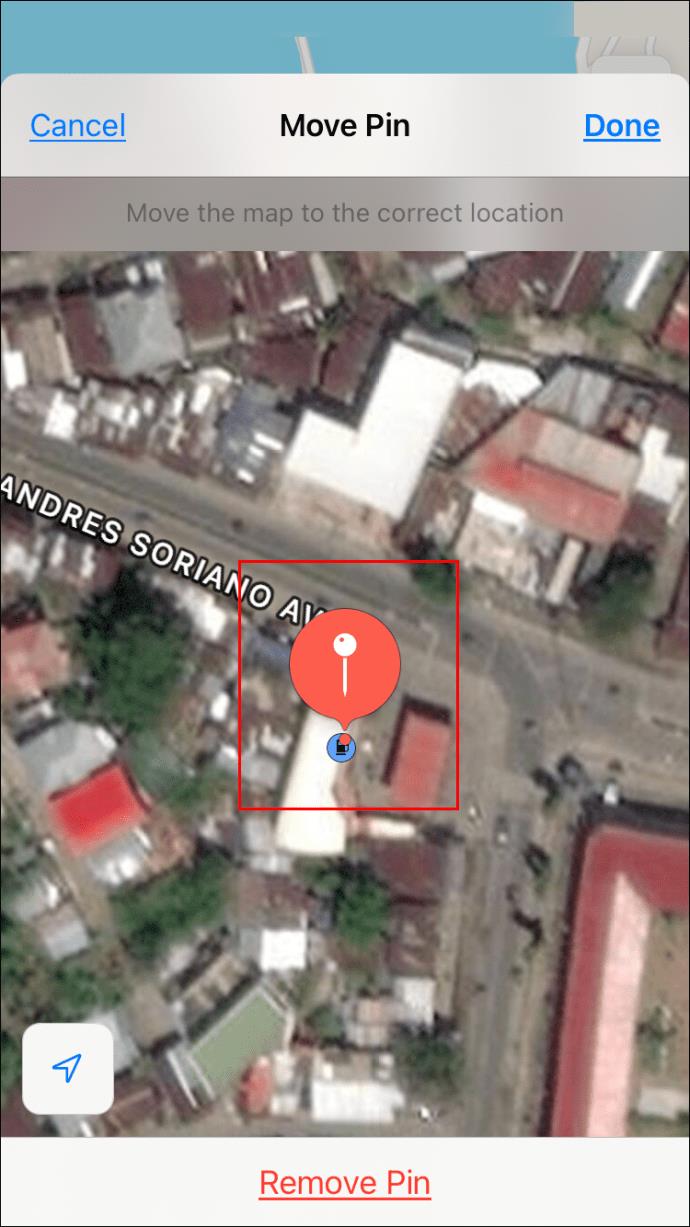
- روی پین ضربه بزنید و نگه دارید.
- "حذف نشانگر" را انتخاب کنید.
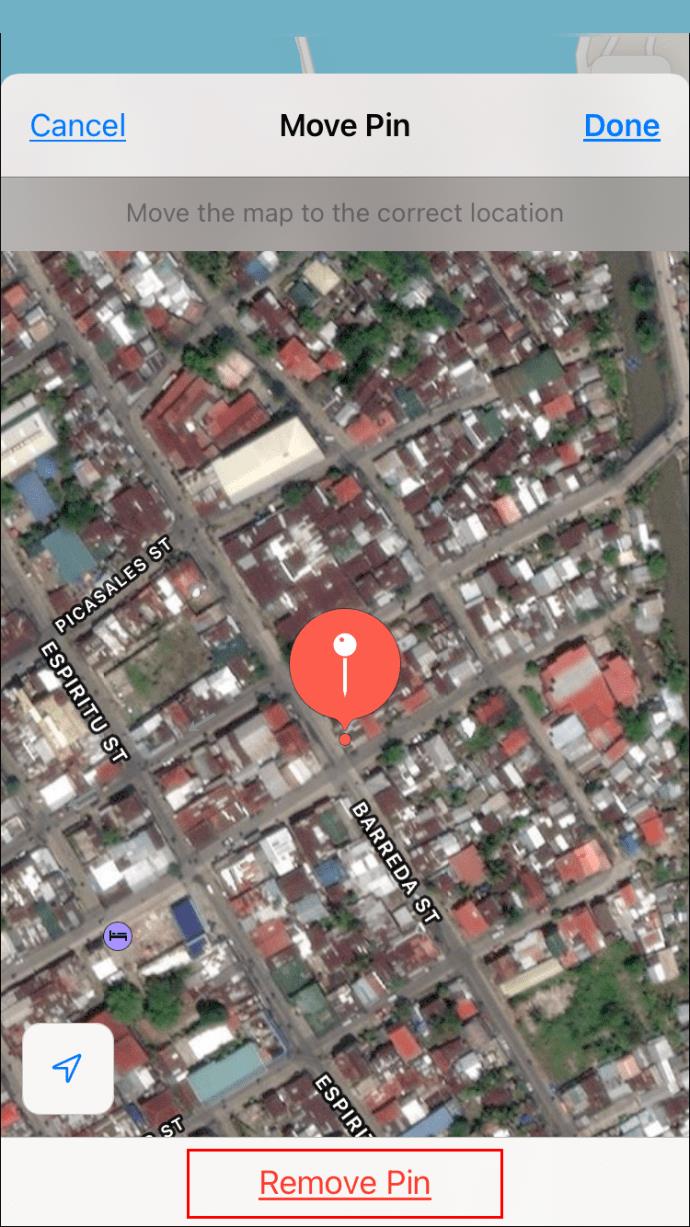
میتوانید فوراً با چند ضربه از شر مکان علامتگذاری شده خلاص شوید. پس از انجام این کار، شما آزاد هستید که پین های جدید را در هر کجا که می خواهید اضافه کنید.
همچنین امکان پین کردن مکان فعلی شما وجود دارد. در اینجا چگونه است:
- Apple Maps را اجرا کنید.

- در صفحه اصلی برنامه، نماد Maps را لمس کرده و نگه دارید.
- «Mark My Location» را انتخاب کنید.
- یک پین قرمز رنگ پیدا خواهید کرد که مکان فعلی شما را مشخص می کند.
این تکنیک به صرفه جویی در زمان کمک می کند، زیرا نیازی به کشیدن نقشه یا تایپ آدرس ندارید.
Apple Maps: چگونه یک پین را در مک حذف یا حذف کنیم
هنگامی که برنامه Apple Maps را برای مک خود دریافت کردید، می توانید همانطور که در یک دستگاه تلفن همراه جستجو می کنید، مسیرها را جستجو کنید. پین کردن یک مکان نیز ممکن است، اگرچه مراحل کمی متفاوت است. با این وجود، این همان برنامه است، حتی اگر پلتفرم انتخابی شما متفاوت باشد.
درست مانند آیفون، تنها یک پین می تواند در هر زمان فعال باشد. برای قرار دادن پین دیگری باید یک پین را حذف کنید.
- Apple Maps را در مک خود باز کنید.

- یک مکان را کنترل کنید-کلیک کنید.
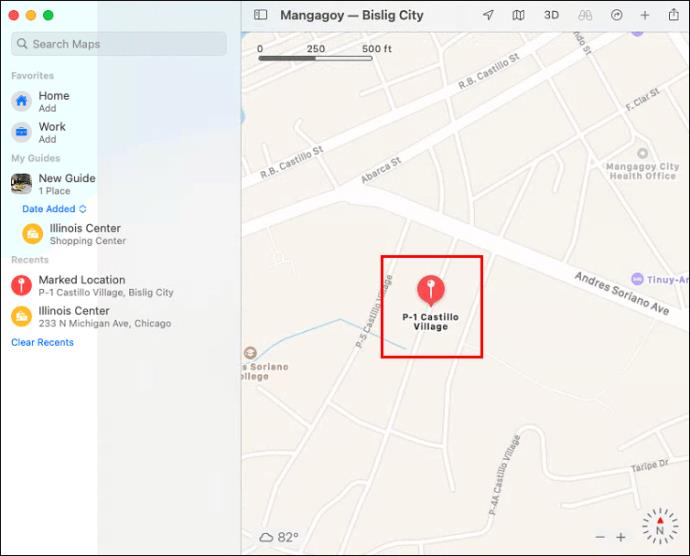
- از بین گزینه ها، "Drop Pin" را انتخاب کنید.
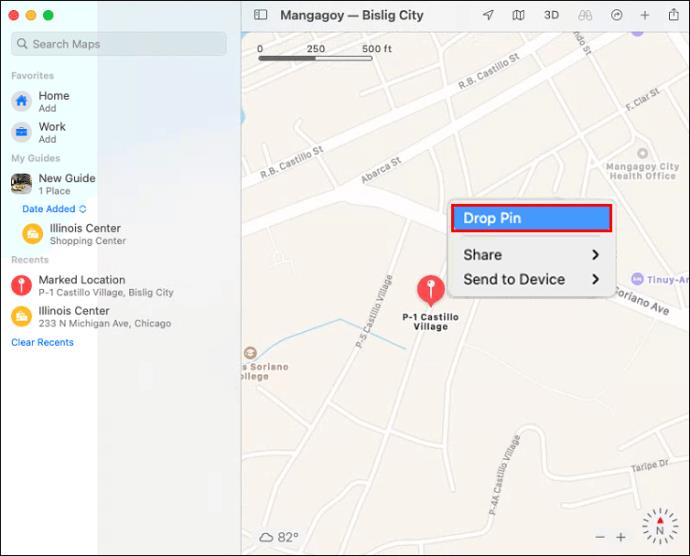
- برای دقت، روی پین کلیک کنید و "Edit Location" را انتخاب کنید.
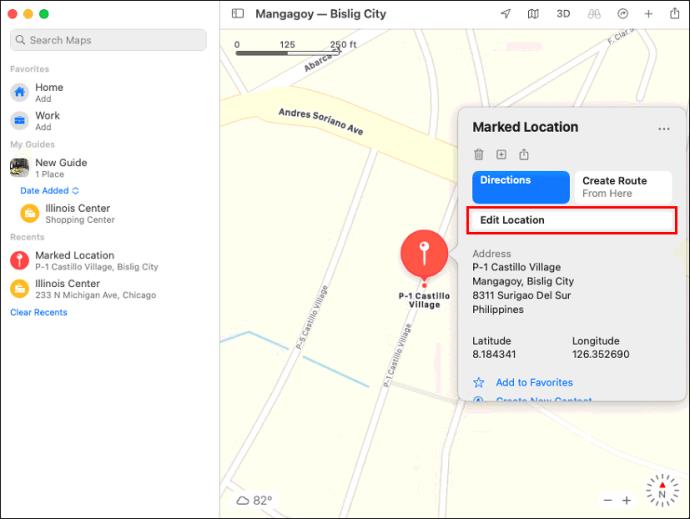
- صبر کنید تا نمای ماهواره ظاهر شود و پین را طوری تنظیم کنید که در نقطه مورد نظر قرار گیرد.
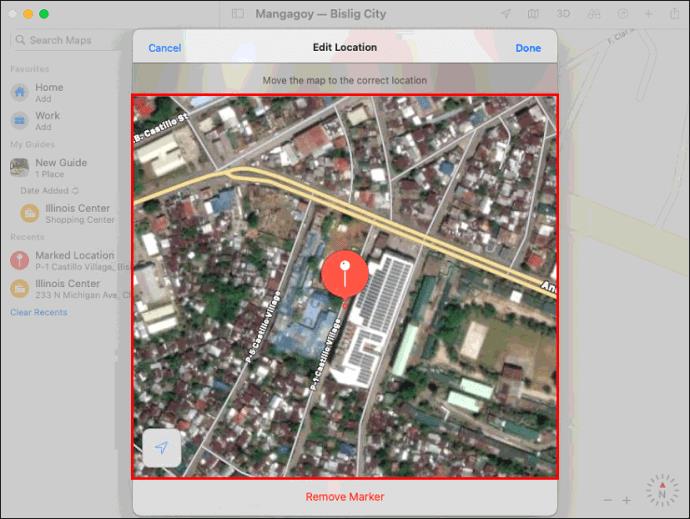
بر خلاف نسخه آیفون، زمانی که در نهایت نشانگر را در جای مناسبی قرار دادید، نیازی به انتخاب «Done» ندارید. پس از قرار دادن، پین شما آنجاست تا زمانی که از شر آن خلاص شوید.
اگر آدرس مکانی را تایپ کنید و در Apple Maps نشان داده شود، می توانید آن را نیز پین کنید. این روش می تواند جایگزین مرحله دوم بالا شود. پس از آن، همه چیز باقی می ماند.
برای حذف یک پین برای نقشه های اپل در مک، این روش را امتحان کنید:
- Apple Maps را اجرا کنید.

- به دنبال پینی که رها کرده اید بگردید.
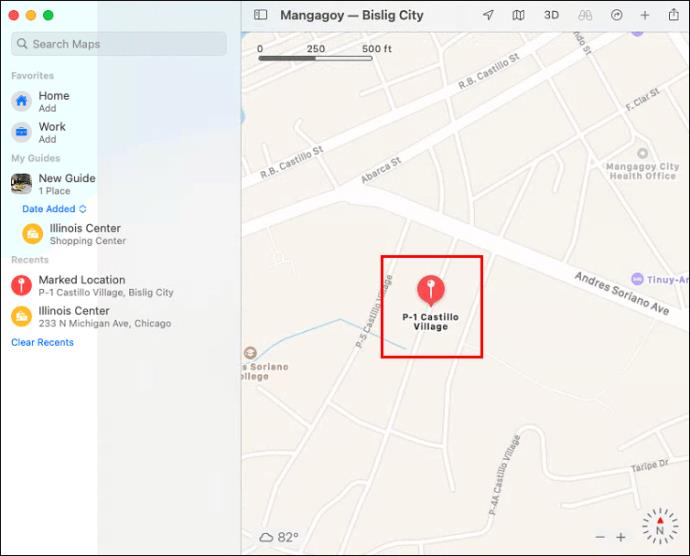
- روی آن کلیک کنید.
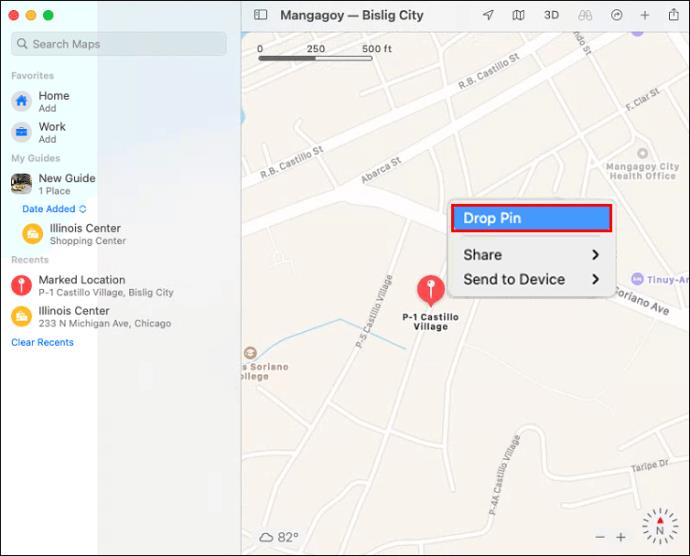
- "حذف پین" را انتخاب کنید.
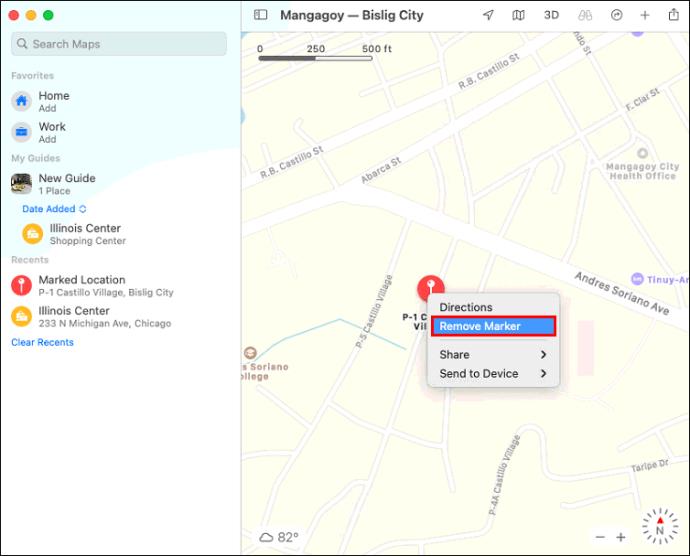
- پین فوراً از بین خواهد رفت.
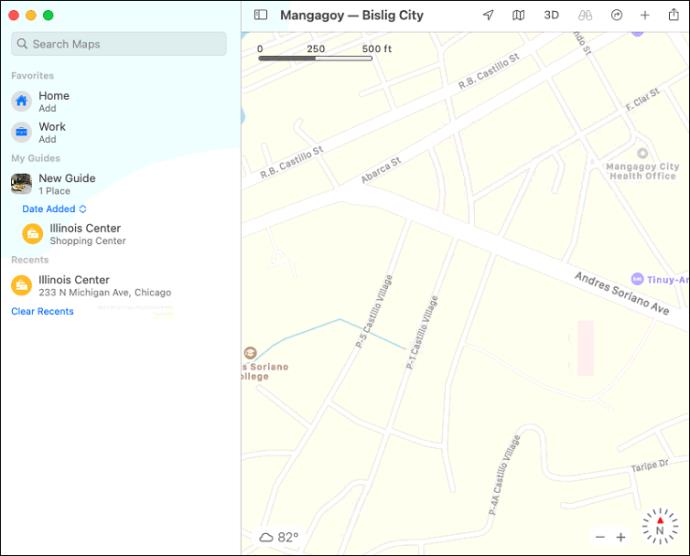
اگر iPhone و Mac شما به یک Apple ID یکسان وارد شوند، پینها و سایر اطلاعات در بین دستگاهها به اشتراک گذاشته میشوند.
کار در اطراف حد یک پین
از آنجایی که Apple Maps به شما اجازه می دهد صرف نظر از هر چیزی فقط یک پین فعال داشته باشید، کاربران ممکن است از ترس فراموشی نخواهند پین فعلی را حذف کنند. با این حال، یک راه حل ساده این است که مکان های پین شده را در لیستی از موارد دلخواه ذخیره کنید.
هنگامی که مکانی را به لیست موارد دلخواه خود اضافه می کنید، تا زمانی که آن را حذف نکنید، در آنجا باقی می ماند. بنابراین، این امکان وجود دارد که چندین مکان را "پین" کرده و بعداً به آنها بازگردید.
برای افزودن پین به لیست مکان های مورد علاقه خود در آیفون، مراحل زیر را دنبال کنید:
- به برنامه Apple Maps بروید.

- پینی را که قبلا انداخته اید انتخاب کنید.
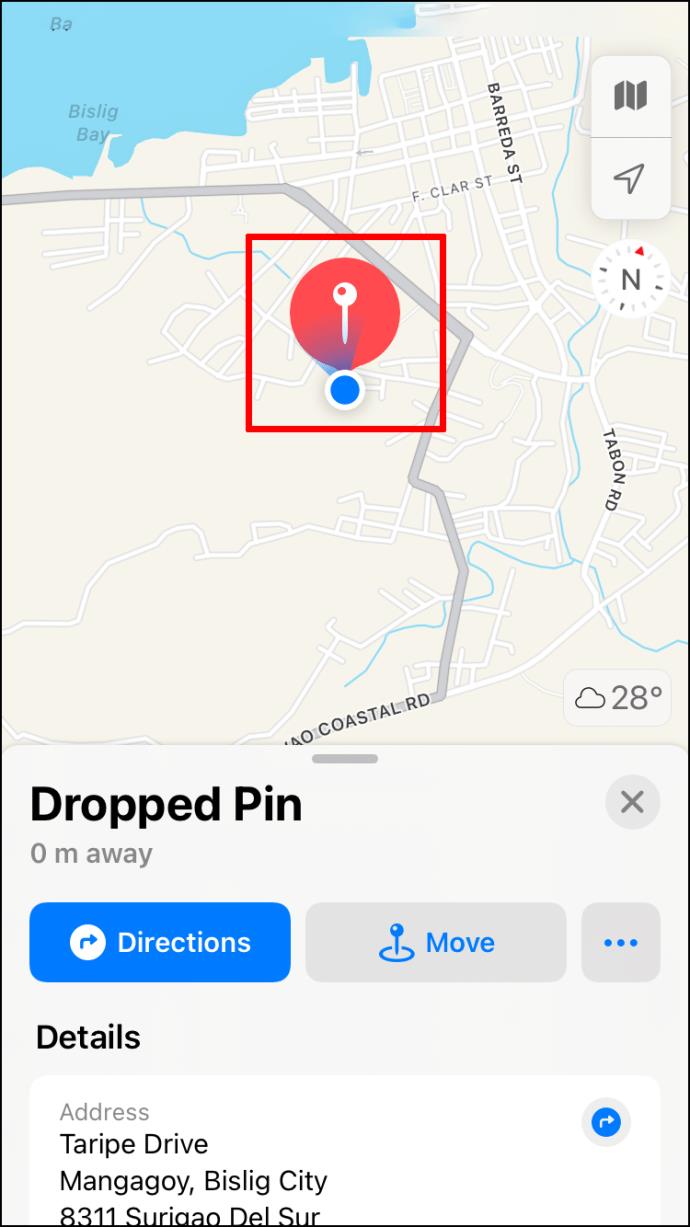
- بالا کشیدن.
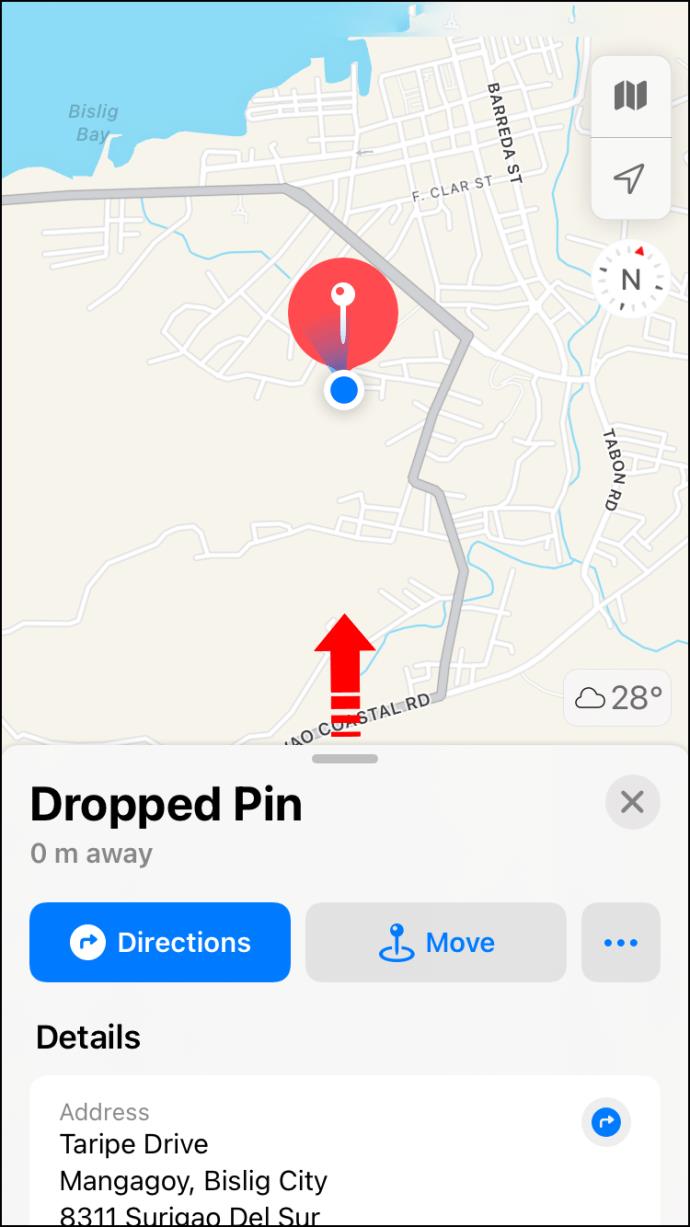
- "افزودن به موارد دلخواه" را انتخاب کنید.
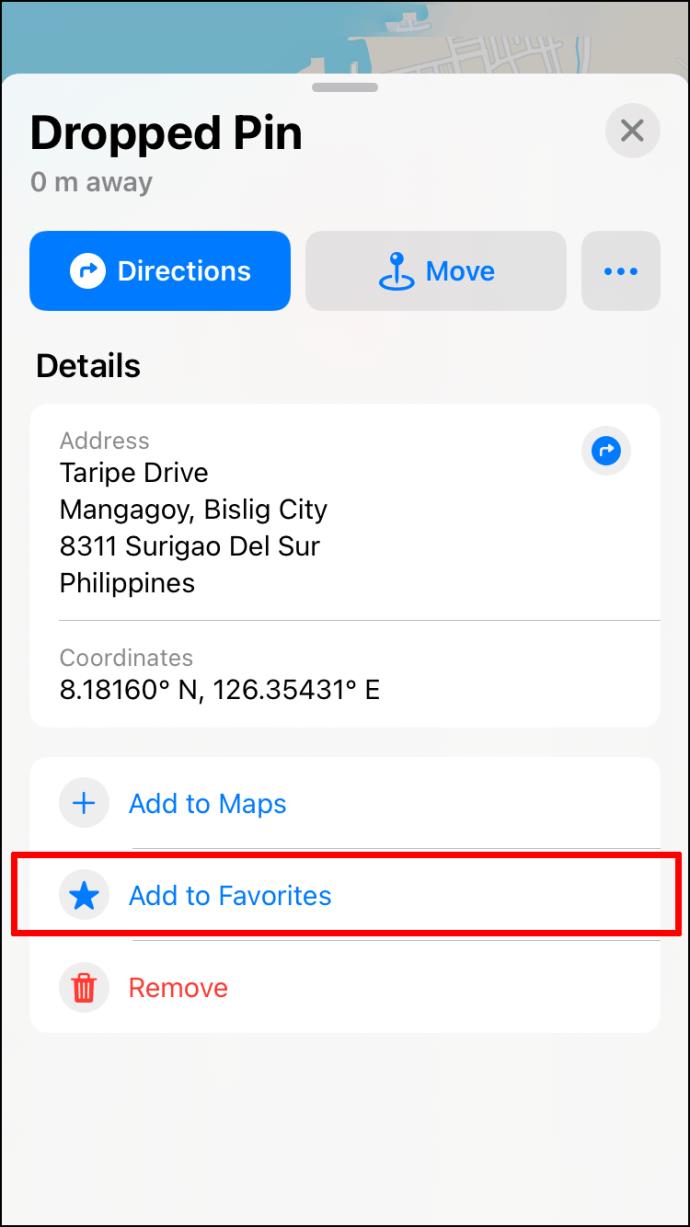
بسته به نسخه iOS خود، باید ابتدا مکان را یا در منوی مکانهای مورد علاقه نام ببرید. iOS 11 و 12 از گزینه اول استفاده می کنند، در حالی که iOS 13 فقط به شما اجازه می دهد بعداً نام را تغییر دهید.
در اینجا نحوه دسترسی به منوی مکان های مورد علاقه در آیفون آورده شده است:
- به نقشه های اپل بروید.

- در نوار جستجو در پایین، انگشت خود را به سمت بالا بکشید.
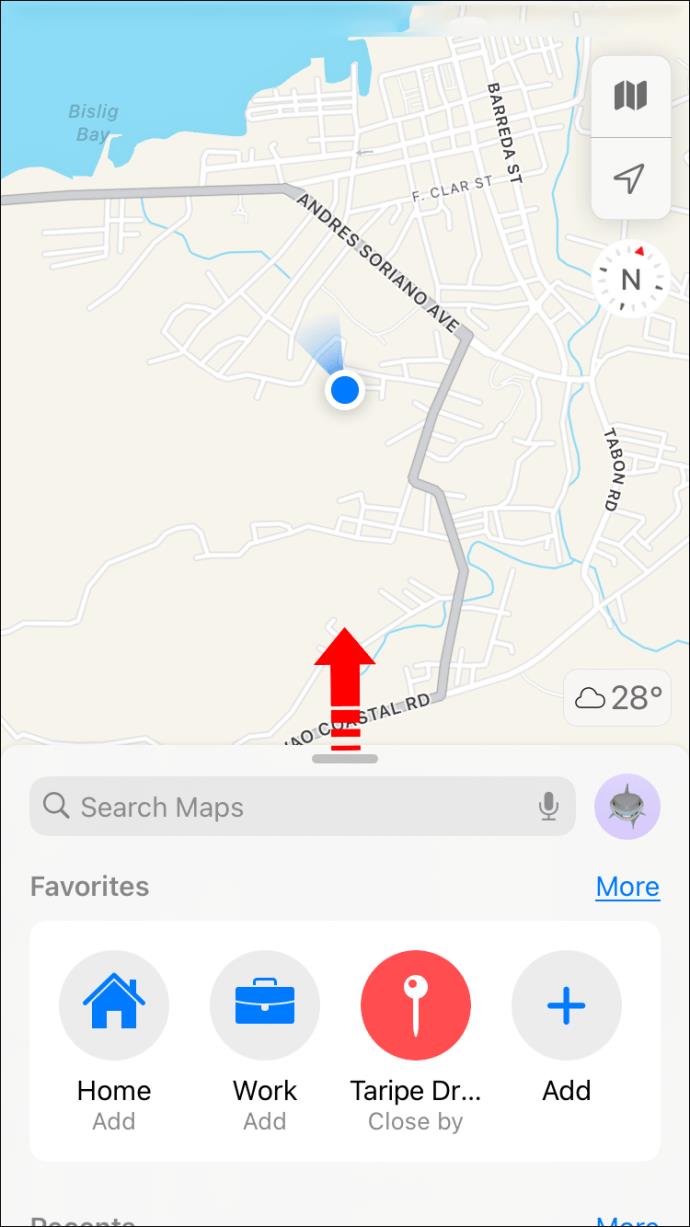
- در کنار «موارد دلخواه»، «مشاهده همه» را انتخاب کنید.
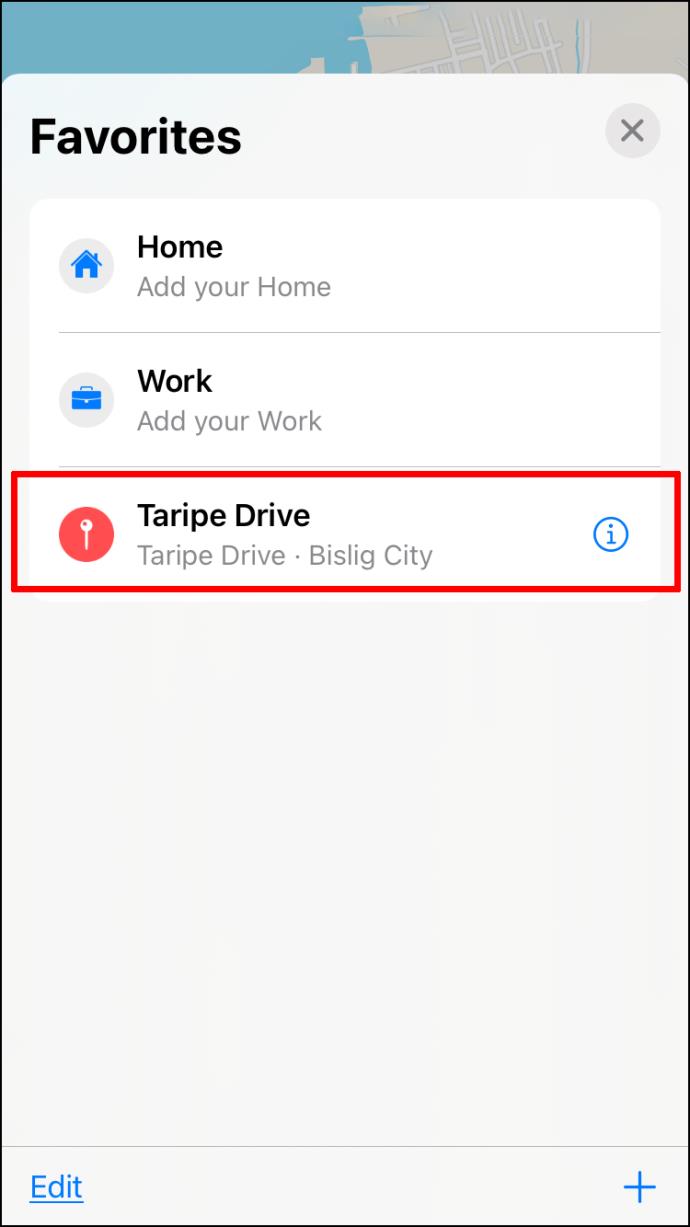
- مکانی را که می خواهید در Apple Maps نمایش دهید پیدا کنید.
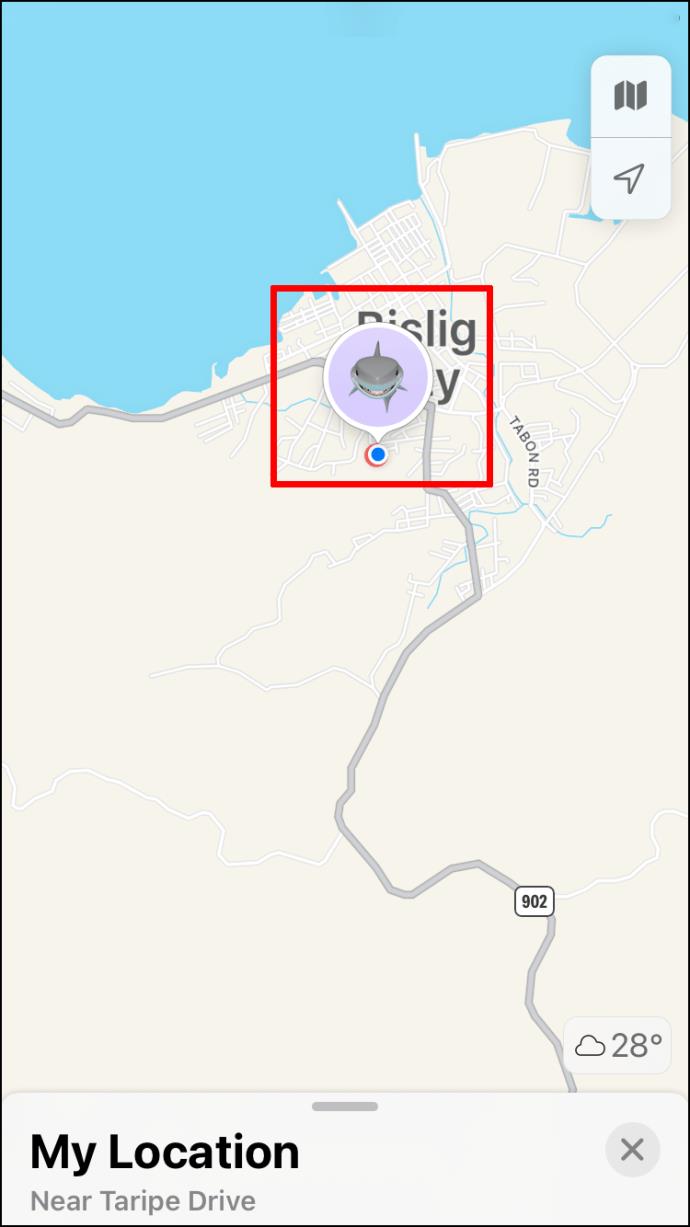
- وقتی روی نقشه قرار گرفت، نماد اطلاعات را برای ویرایش در صورت نیاز انتخاب کنید.
اگر در مک هستید، مراحل کمی متفاوت خواهد بود.
- Apple Maps را اجرا کنید.

- به دنبال پین فعلی خود بگردید.
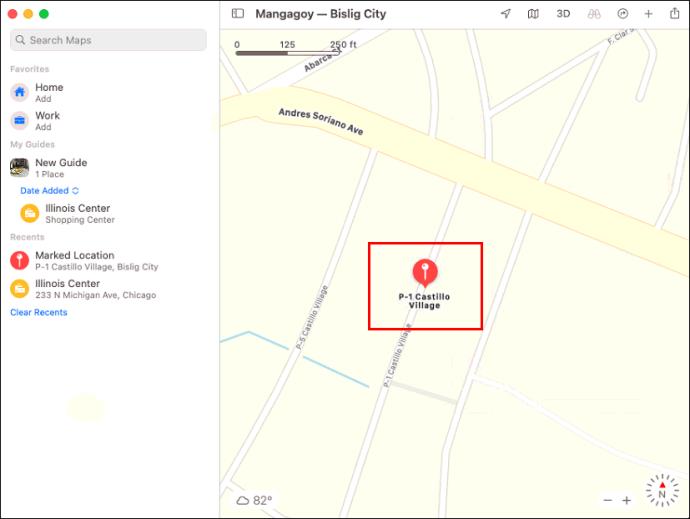
- روی آن کلیک کنید.
- دکمه "مورد علاقه" را انتخاب کنید.
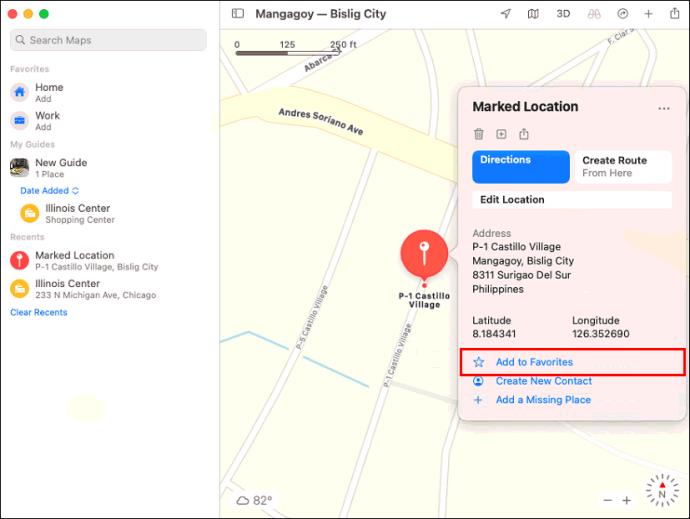
- اکنون مکان در لیست موارد دلخواه شما خواهد بود.
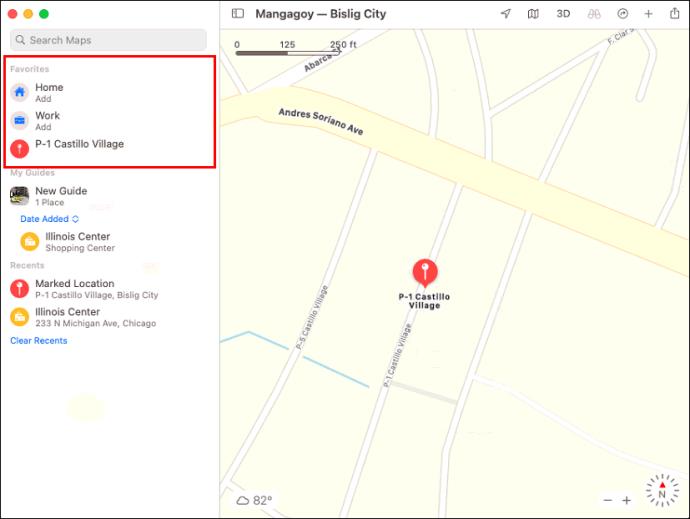
البته، هنگامی که مکان های کافی را در لیست ذخیره کردید، ممکن است بخواهید دوباره از آنها بازدید کنید. در اینجا نحوه دسترسی به لیست آمده است:
- Apple Maps را در مک خود راه اندازی کنید.

- روی ذره بین نوار جستجو کلیک کنید.
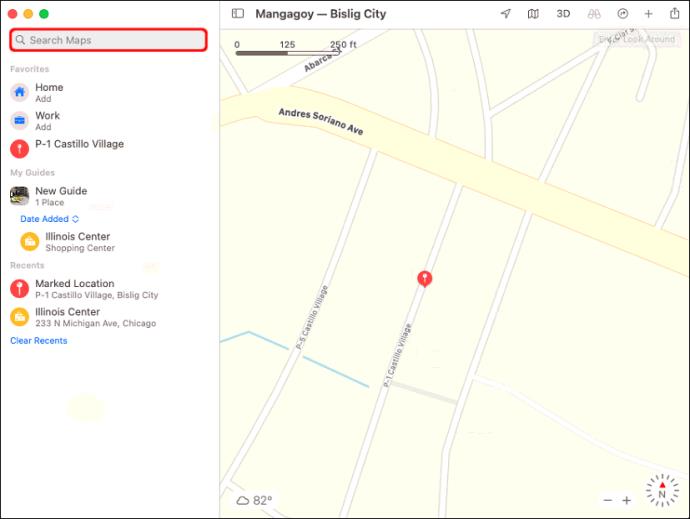
- گزینه "مورد علاقه" ظاهر می شود که با نماد قلب مشخص شده است.
- روی آن گزینه کلیک کنید.
در آنجا میتوانید همه مکانهای اخیراً ذخیرهشدهتان را ببینید. هنگامی که روی آنها کلیک کنید، می توانید تمام اطلاعات را ببینید و حتی شروع به دریافت مسیر کنید.
سوالات متداول اضافی
آیا می توانید چندین پین روی نقشه اپل داشته باشید؟
متأسفانه، Apple Maps میتواند هر بار فقط یک مکان پین شده را مدیریت کند. با این وجود، می توانید سایت های پین شده را به لیست علاقه مندی ها اضافه کنید. هنگامی که این کار را انجام دادید، می توانید قبل از دریافت مسیر به مکان مذکور، به لیست دسترسی داشته باشید.
دفعه بعد برمیگردیم
به لطف Apple Maps، میتوانید مکانهای مورد علاقهتان را در فهرستی نگه دارید و بعداً بازگردید. ویژگی پین ممکن است محدود باشد، اما ویژگی Favorites همچنان به شما امکان میدهد مکانها را ذخیره کنید. ذخیره مکانها هرگز در Apple Maps به این اندازه در دسترس نبوده است.
آیا فکر می کنید نقشه های اپل باید چندین پین را مجاز کند؟ به نظر شما برنامه چه ویژگی های دیگری باید داشته باشد؟ در بخش نظرات زیر به ما اطلاع دهید.